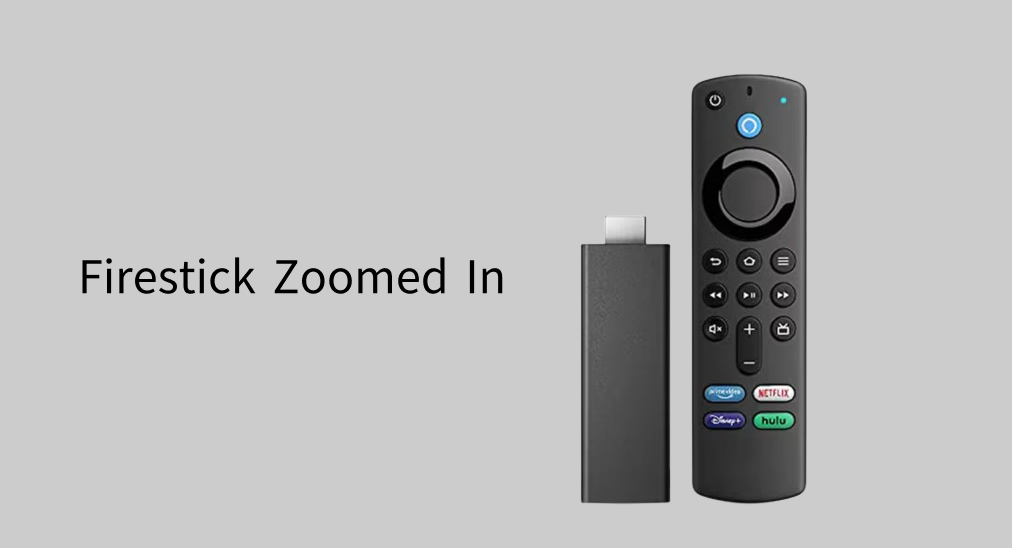
"Firestick ampliado" has been asked around—it happens to many Firestick users. You're in the right place if you're also vexed about the problem. This post offers a comprehensive guide to help you understand and resolve the issue.
Tabla de Contenido
¿Por qué está mi Firestick ampliado?
That's because you have enabled Screen Magnifier on your Firestick. To make streaming devices accessible to those who suffer from vision or hearing impairment, Amazon introduced características de accesibilidad. Una de las características de accesibilidad es el Magnificador de Pantalla.
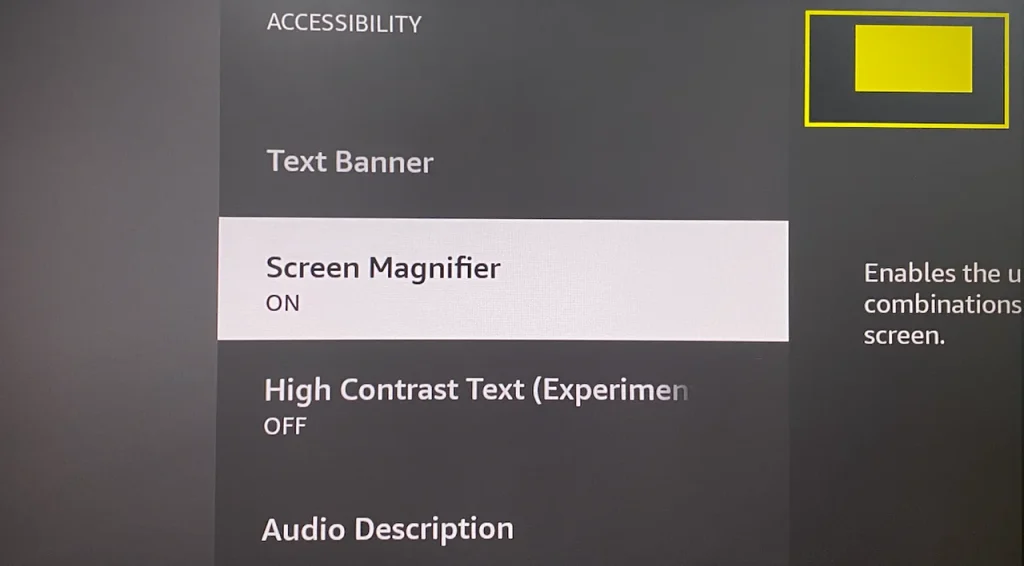
The feature is used to zoom in and out the controls and text on the screen—video content is not enlarged by this feature. It can be accessed by the path: Configuraciones > Accesibilidad > Ampliador de Pantalla, entonces puedes elegir encenderlo si es necesario.
También se puede habilitar desde cualquier pantalla mediante un atajo: mantén presionado el Regresar and Adelante botones en el control remoto de Firestick. Una vez habilitada, la función de zoom también se activa automáticamente.
Aquí, un cuadro rectangular amarillo con un bloque amarillo aparece en la esquina superior derecha, funcionando como un mini-mapa de la pantalla y mostrando dónde te encuentras en el contexto de toda la pantalla.
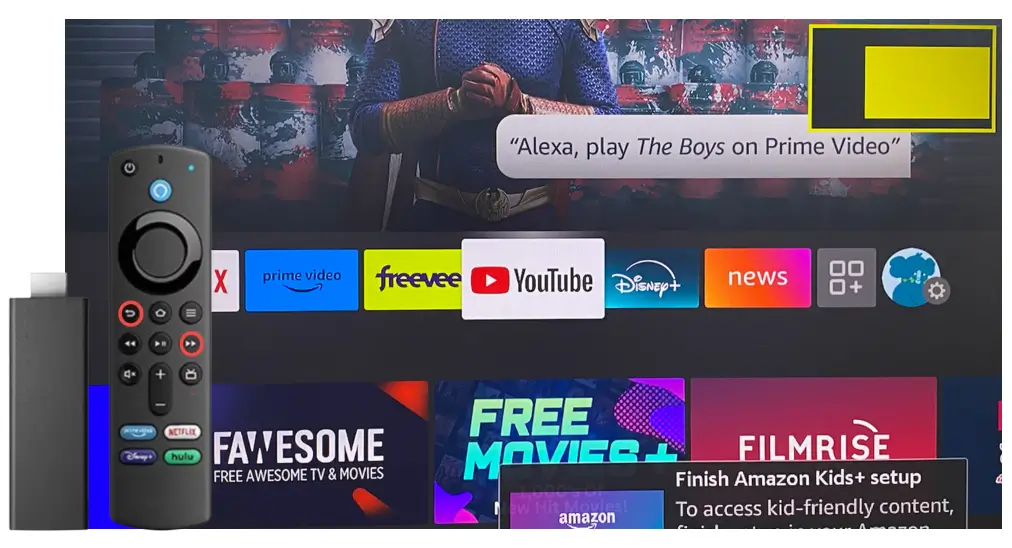
Si desea hacer el texto más claro, puede acercar la pantalla presionando el Menú and Adelante Presiona los botones simultáneamente varias veces. Durante esto, el bloque amarillo se hará cada vez más pequeño, y el texto en la pantalla se ampliará gradualmente.

Another question following the above question is how to navigate the entire screen when then Firestick is zoomed in. It's simple to do with other different shortcuts. While holding the Menú Pulsa el botón de tu control remoto Firestick, usa el anillo de navegación (Up, Abajo, Izquierda, y Correcto) para moverse por el área ampliada. Por ejemplo, al presionar los botones Menú y Arriba, el bloque amarillo se desplazará hacia arriba, hacia la parte superior del cuadro rectangular.
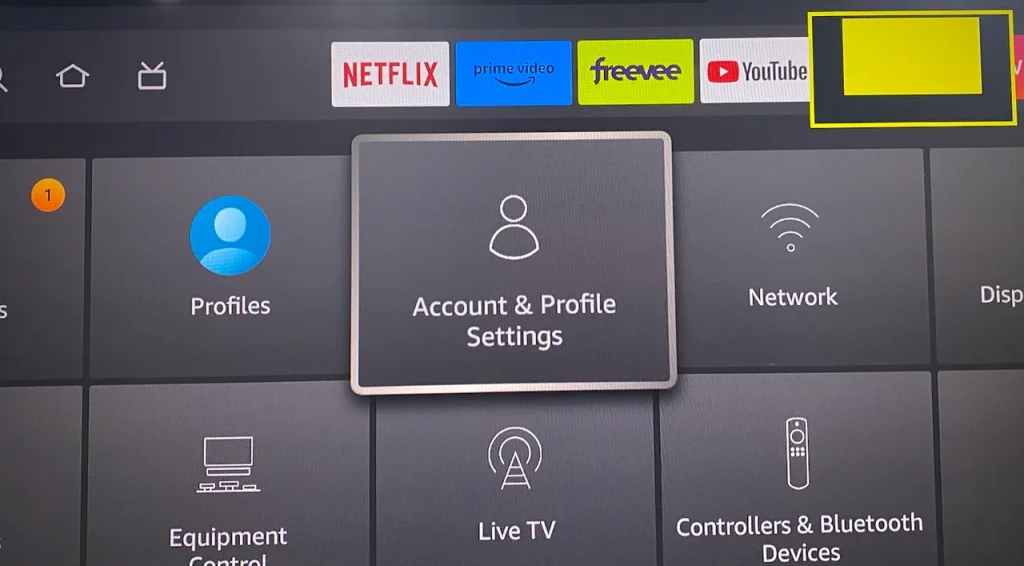
Cómo Alejar en Firestick
El método regular para alejar la pantalla del Firestick es presionando el Menú and Rewind Presiona los botones del control remoto Firestick al mismo tiempo. Sigue presionando los dos botones hasta obtener el efecto de visualización esperado.

Hay dos trucos para reducir el zoom en Firestick deshabilitando la función de accesibilidad. Uno es presionar los botones Menú y Reproducir/Pausa para desactivar la función de zoom. Después de hacerlo, no hay un bloque amarillo sino una caja rectangular en la pantalla, y todo vuelve a su tamaño normal.
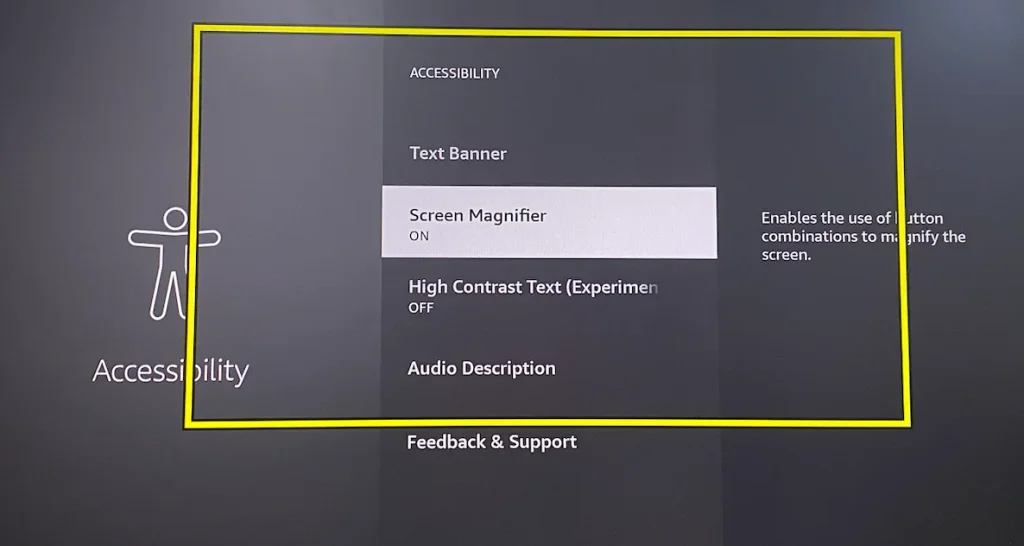
¿Cómo desactivar completamente el zoom del Firestick? La otra opción es desactivar la función de Lupa de Pantalla apagando la función desde el menú de Configuración o presionando los botones Atrás y Avance Rápido en el control remoto de tu Firestick.
Firestick Atascado con Zoom
With the above tutorials in hand, you can easily manage the Screen Magnifier feature to suit your needs. However, many people reported, Amazon Fire Stick zoomed in and won't zoom out. Here are several solutions to sort out the issue.
Corrección 1. Diferentes Atajos
If pressing the Menu and Rewind buttons doesn't zoom out on Firestick, try pressing the Menú and Reproducir/Pausa botones en lugar de desactivar la función de zoom o presionar el Regresar and Adelante botones para desactivar la función de la Lupa de Pantalla.
If all combinations don't work, inspect your Firestick remote. If the Firestick remote isn't workingPor favor, proporcione el texto que desea que se corrija y se traduzca. Aplicación de Control Remoto para Fire TV Stick Como asistente temporal, apague la Lupa desde el menú de Configuración.
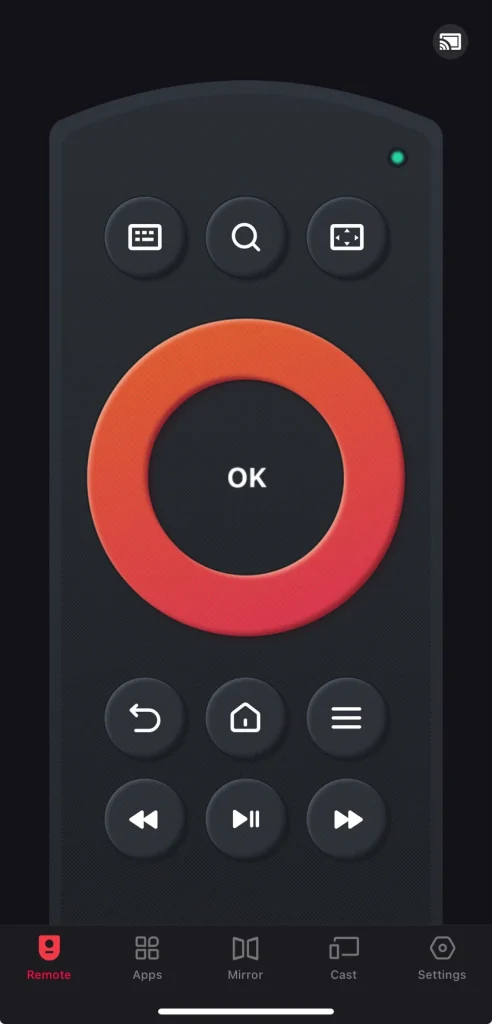
Download Remote for Fire TV & Fire Stick
Corrección 2. Reiniciar Firestick.
Retire tu Firestick del puerto HDMI, déjalo durante 30 segundos y vuelve a colocarlo en el puerto HDMI. Luego, espera a que el dispositivo de transmisión se inicie y verifica si la pantalla ha vuelto a la normalidad.
Corrección 3. Calibrar la Pantalla
El problema de zoom de pantalla del Firestick podría solucionarse con los siguientes pasos:
Passo 1. Elige el Configuraciones opción en la pantalla de inicio del Firestick.
Passo 2. Elige el Pantalla y Sonidos Configuración desde el menú.
Passo 3. Elige el Pantalla opción, luego la Calibrar Pantalla opción de la lista.

Passo 4. Siga las instrucciones en pantalla para cambiar la alineación de la pantalla y elija la Accept opción cuando se complete.

Conclusión
Why is your Fire TV zoomed in? That's because you have enabled the Screen Magnifier feature on the streaming device. How to fix your Fire TV stuck zoomed in? Three simple solutions have been shared above, and you can try them one by one. If none of them works, please contact Amazon Support for assistance.
Preguntas Frecuentes sobre el Firestick Ampliado
P: ¿Cómo reduzco el zoom en la pantalla de mi Fire Stick?
Mientras presionas el Menú botón en el control remoto de Firestick, presione el Rewind Botón para alejar la pantalla en tu Firestick. Alternativamente, puedes presionar el Menú and Reproducir/Pausa Botones para desactivar la función de zoom, lo que devuelve la pantalla a su tamaño normal.
P: ¿Cómo restablezco el zoom en mi Firestick?
Presiona el Menú and Reproducir/Pausa Botones para desactivar la función de zoom, lo que devuelve la pantalla a su tamaño normal.








